Zestaw

Wygląd
Acer F900 wykonany jest w większości z czarnego plastiku, z niewielkimi szarymi wstawkami na bocznych ściankach. Całość zaprojektowano schludnie, bez specjalnych fajerwerków i zgodnie z obowiązującymi teraz trendami, czyli m.in. zmniejszeniem do minimum liczby klawiszy sprzętowych.
Przód to idealnie płaska powierzchnia o lustrzanym połysku, gdzie ekran zlewa się z ramką obudowy, stanowiąc jedną całość. Brak tutaj jakichkolwiek wystających elementów, nawet klawisze umieszczone pod ekranem reagują po prostu na dotyk. Ponad wyświetlaczem mamy jeszcze grill głośnika telefonu, obiektyw kamery do wideo-połączeń, oczko czujnika natężenia światła, a przy prawym i lewym rogu obudowy diody powiadamiające nas m.in. o aktywności modułów bezprzewodowych.

Lewa boczna ścianka mieści złącze miniUSB oraz klawisz Power - podłużny, lekko wystający ponad poziom obudowy. Obok niego jest jeszcze niewielkie zagłębienie, które służy za miejsce uchwytu przy ściąganiu pokrywy baterii (to samo jest po przeciwnej stronie).

Druga strona mieści znacznie więcej elementów. Patrząc od góry, mamy klawisze kontroli głośności - w kolorze szarym z wytłoczonym plusem i minusem. Znajdują się one pod i nad czarnym przyciskiem, który standardowo pełni rolę klawisza akcji (ENTER / OK). Dalej widzimy zaślepkę portu microSD, a przy dolnej krawędzi otwór resetowania i przycisk uruchamiający aparat cyfrowy.

Na górze mamy tylko wytłoczony napis GPS i dwa miejsca, w które wskakuje prawdopodobnie pazur uchwytu samochodowego. Natomiast dolna ścianka mieści otwór mikrofonu i rysik.


Z tyłu widzimy standardowe elementy, takie jak obiektyw aparatu cyfrowego, diodową lampę błyskową, pokrywę baterii, fragment główki rysika oraz główny głośnik PDA.

Gabaryty
Urządzenie dobrze leży w dłoni, jest cienkie, niezbyt szerokie i nie przesadnie wysokie. Ramka otaczająca ekran nie jest może "niezauważalna", ale nie można narzekać na zbytnie marnotrawstwo przestrzeni - patrz poniższe zdjęcie. Acer F900 mierzy dokładnie 117.5 x 63.5 x 12.85 mm, przy 155 gramach wagi. Oto jak wygląda on m.in. obok HTC Touch Pro2.





Parametry
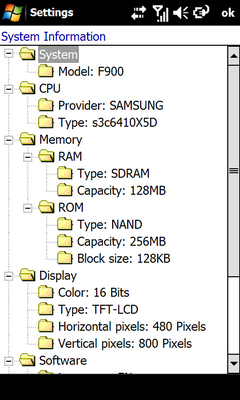
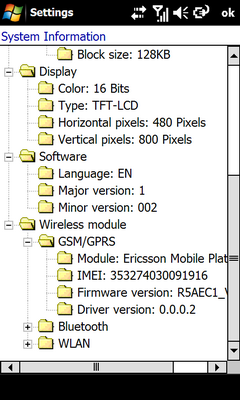
Komunikacja bezprzewodowa
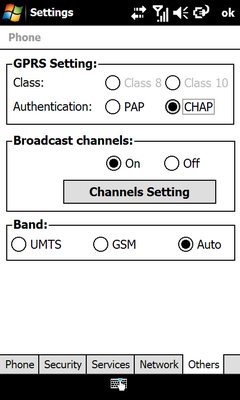
Idąc dalej mamy SIM Managera, pozwalającego zarządzać kontaktami i wiadomościami zapisanymi na karcie SIM. Obok zrzutu z tego programu zamieściliśmy również okno menadżera modułów bezprzewodowych, utrzymane w charakterystycznej dla interfejsu Acera kolorystyce.
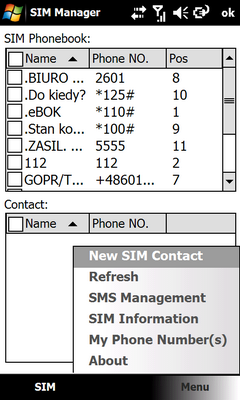
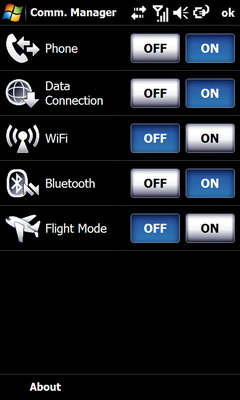
Tak jak w ETENach, tak i tutaj mamy aplikację Cyberon Voice Commander służącą do głosowego wbierania numerów i głosowego uruchamiania aplikacji. Niestety głosowe wybieranie nie działa z poziomu słuchawki Bluetooth - sytuacja dobrze znana użytkownikom ETENów.

Jednym z ciekawszych ETENowych programów był i nadal jest - teraz już w Acerowym wcieleniu - Speed Dial/Frequency Dial. Jak sama nazwa wskazuje, aplikacja ta ma za zadanie ułatwić szybkie wybieranie numerów. Grupuje ona kontakty z książki adresowej w trybie alfabetycznym lub według częstotliwości z jaką łączymy się z danymi osobami (przełącznik trybu pod lewym klawiszem SoftKey). Ta wersja aplikacji została wzbogacona o nowy pasek szybkiego dostępu do poszczególnych liter alfabetu - przy dolnej krawędzi ekranu.
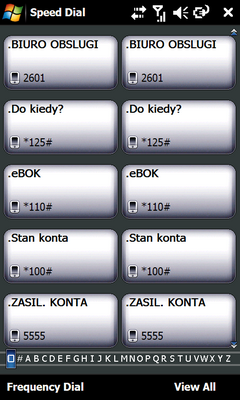
Bluetooth
Mocno zaskoczyła mnie natomiast aplikacja do obsługi modułu Bluetooth. Użytkownicy palmtopo-telefonów firmy ETEN dobrze wiedzą, że w tych PDA instalowano dodatkową nakładkę na standardowego BT Managera Microsoftu, która nieco rozbudowywała jego możliwości i dodawała całkiem ciekawy interfejs użytkownika. W przypadku Acer F900 zrezygnowano jednak z tego programu, na korzyść najnowszego BT Managera firmy Widcomm, obecnego również w ostatnich PDA HTC (Touch Diamond2 i Pro2). Choć w tym przypadku mamy najwyraźniej jeszcze nowszą wersję tej aplikacji - sądząc po wyglądzie zakładek, przygotowaną już z myślą o WM 6.5 i co za tym idzie łatwej obsłudze opuszkami palców.
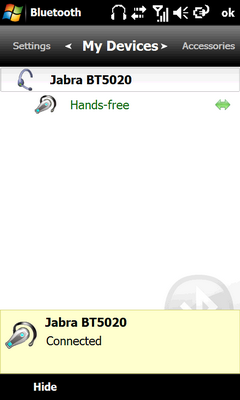
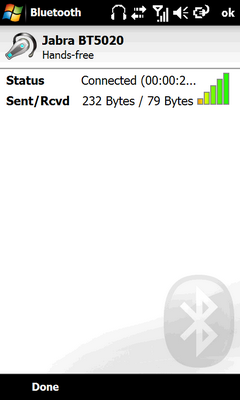
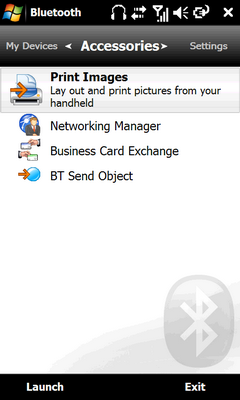
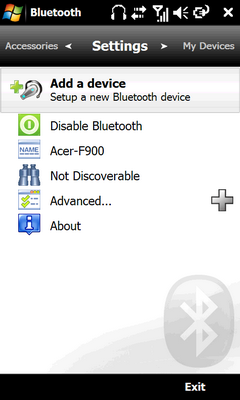
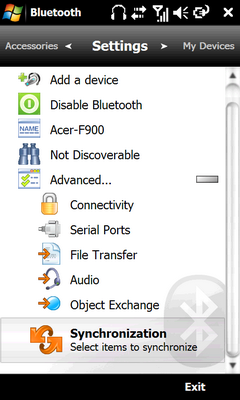
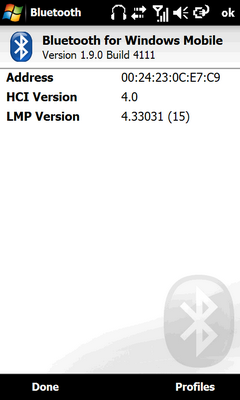
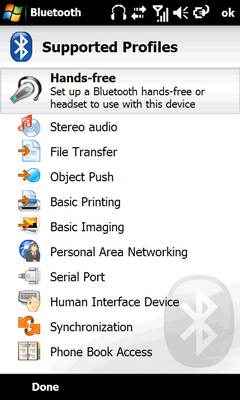
Jeśli chodzi o funkcjonalność, to jest ona prawdopodobnie identyczna do menadżera z opisywanego niedawno na PDAclub.pl przy teście HTC Touch Pro2, albo przynajmniej ja nie znalazłem żadnych różnić poza nieco przebudowanym układem menu.
WiFi
W przypadku komunikacji w sieci WiFi nie ma się specjalnie nad czym rozpisywać. Po prostu jest i działa. Oprogramowanie do kontroli modułu WiFi to standardowe mobilno-okienkowe aplikacje, przygotowane przez programistów Microsoftu.
Klawisze
Jak już wspomniałem na wstępie, Acer F900 nie posiada zbyt wielu klawiszy, przynajmniej nie w pełnym tego słowa znaczeniu. Poza Powerem mamy bowiem dwa przyciski kontroli głośności, klawisz akcji i klawisz aparatu cyfrowego. Reszta, czyli cztery przyciski dotykowe umieszczone pod wyświetlaczem, już nie dla każdego podpadają pod kategorię prawdziwych klawiszy. Dlaczego? Ponieważ trudno jest je zlokalizować bez pomocy wzroku, a nawet wpatrując się w przedni panel Acera, nie zawsze jest je widać - patrz poniższe zdjęcie.

Dopiero po dotknięciu tego obszaru podświetlają się one silnym niebieskim światłem. Całe szczęście wciśnięciu takiego płaskiego klawisza towarzyszy wibracja, powiadamiająca użytkownika o fakcie trafienia w dobry punkt. Te dotykowe klawisze to „czerwona i zielona” słuchawka (w cudzysłowiu gdyż obie tak naprawdę niebieskie), klawisz Windows oraz Back, czyli cztery przyciski, których integrację Microsoft wymusza na producentach PDA. Działają one OK, choć według mnie nie zastąpią one w pełni normalnych - mechanicznych przycisków.

Wszystkie "prawdziwe klawisze" są łatwe do wciśnięcia i wygodnie zlokalizowane. Przykładowo Power na bocznej ściance lekko wystaje ponad poziom obudowy i jest akurat pod kciukiem - trzymając urządzenie w lewej dłoni.
Co do możliwości przypisania do klawiszy funkcji innych niż standardowe, można to zrobić w przypadku trzech z nich - całkiem sporo na tle nowych produktów konkurencji. Mowa o przycisku Start, OK/Action oraz tym który uruchamia aparat cyfrowy.
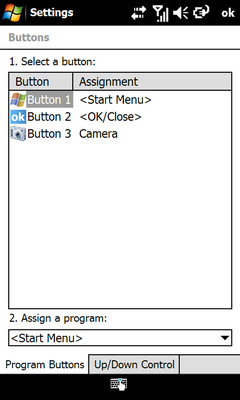
Przy okazji tematu klawiszy, wspomnę jeszcze na temat programowych klawiszy SoftKey. Otóż Acer w odróżnieniu od większości pozostałych producentów PDA, dodaje aplikację w menu Settings, pozwalającą wybrać jakie funkcje mają być do nich przypisane, na głównym ekranie Acer Shell/Today. Pochwalić trzeba także rzadko spotykaną opcję auto-blokady klawiszy i ekranu, dostępną w menu Settings -> Power.
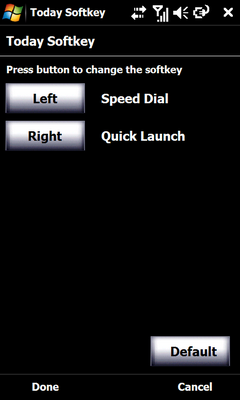
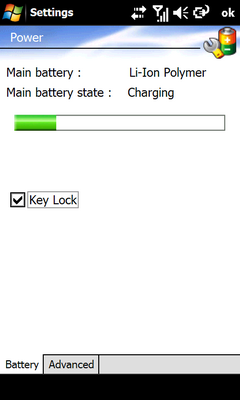
Wprowadzanie danych
W urządzeniu pozbawionym klawiatury sprzętowej (QWERTY czy numerycznej), jedyną metodą wprowadzania tekstu jest system rozpoznawania pisma odręcznego lub klawiatura programowa. Bazgrolenie na ekranie poszczególnych liter czy całych wyrazów jakoś specjalnie się nie przyjęło. Wszyscy - zarówno producenci jak i użytkownicy, stawiają na klawiatury programowe. Oczywiście tutaj na przestrzeni lat również sporo się zmieniło. Jednym z ważniejszych wydarzeń była premiera telefonu z jabłuszkiem w logo, w którym Apple pokazało, że klawiaturę programową można całkiem rozsądnie obsługiwać również opuszkami palców. Od tego momentu powstało sporo podobnych rozwiązań dla PDA z Windows Mobile.
Przykładowo HTC przygotowało całkiem udaną klawiaturę programową dla swych PDA. Nie wypadało, aby Acer zapomniał o tej istotnej przecież funkcji i tak w F900 otrzymujemy tak zwany Easy Keyboard. Utrzymana w kolorystyce interfejsu Acera klawiatura ta zoptymalizowana została do obsługi palcami, choć rysikiem również wygodnie się po niej stuka.
Na czym polega ta optymalizacja pod palec? Po pierwsze dotykając przyciski one powiększają się, dzięki czemu nie zasłaniami ich opuszkami - podobnie jak w Apple iPhone. Po drugie wprowadzono system gestów, gdzie przeciągając palcem po powierzchni klawiatury możemy przełączać poszczególne jej układy. Tak wygląda układ podstawowy:
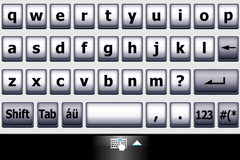
Szare klawisze w dolnym rzędzie służą m.in. do przełączania układów, ale to osiągnąć można również wspomnianymi gestami. Jeśli na takim ekranie jak powyżej przeciągniemy palcem po klawiaturze w lewą stronę, to automatycznie wciśnie się klawisz SHIFT:
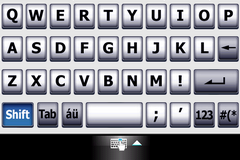
Natomiast przeciągając palcem w prawo, mamy dostęp do trzech innych paneli tej klawiatury programowej, czyli znaków narodowych, panelu numerycznego i symboli - patrz poniższe zrzuty:
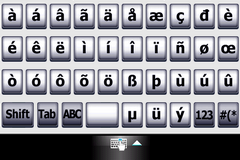
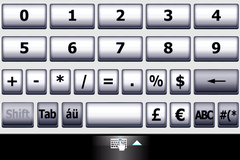

Oczywiście z uwagi na brak ekranu dotykowego o typie pojemnościowym, wklepywanie tekstu przy pomocy takiej klawiatury nie jest aż tak wygodne jak w Apple iPhone, gdzie nawet bardzo delikatne muśnięcie wyświetlacza wystarczy, aby system prawidłowo rozpoznał punkt przyłożenia palca. Jak Easy Keyboard wypada w porównaniu np. z klawiaturą HTC? Jeśli chodzi o wygląd, to rozwiązanie producenta Touch Diamond2 i Pro2 na pewno zwycięża. Ale jest jeszcze jeden argument - chyba bardziej istotny niż wygląd ... również na korzyść rozwiązania HTC. Otóż w najnowszych PDA HTC, podobnie jak w Acer F900, nie mamy sprzętowych klawiszy kursorów, ale upchano programowe ich odpowiedniki na panelu klawiatury - Acer na to już nie wpadł.
Akcelerometr
Jak przystało na nowoczesny palmtopo-telefon, w Acer F900 nie mogło zabraknąć m.in. akcelerometru. Dzięki niemu możemy korzystać z systemu automatycznej rotacji ekranu, w zależności od sposobu trzymania urządzenia. Dodatkowo należy się duża pochwała dla programistów Acera, którzy przygotowali całkiem użyteczne narzędzie, pozwalające zarządzać systemem rotacji ekranu. Po uruchomieniu wspomnianego programu, naszym oczom ukazuje się lista wszystkich zainstalowanych programów - tych oryginalnych, jak i wgranych później przez użytkownika. Tutaj możemy zdecydować, przy którym programie ekran ma być obracany, stawiając ptaszka przy odpowiedniej pozycji. Czegoś takiego nie ma standardowo nawet w PDA HTC, które uważane są przez wielu za wzorowe niemal pod każdym względem. Tam tylko kilka programów wykorzystuje ten mechanizm i dopiero instalując specjalny program stworzony przez samych użytkowników można uzyskać taką funkcjonalność. Podobnie było zresztą w testowanym niedawno Mio K70 - tam wybór aplikacji, w których aktywna ma być rotacja ograniczał się do czterech programów (takich jak IE czy skrzynka odbiorcza).
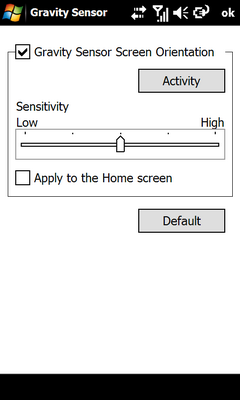
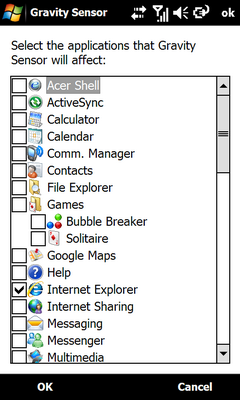
Diody
Muszę wspomnieć jeszcze o diodach rozmieszczonych w górnych rogach obudowy, gdyż oferują one pełen komplet powiadomień. W wielu nowych PDA producenci ograniczają ilość kolorów czy funkcji, o których powiadamiają nas takie diody. W lewym rogu mamy niebieską diodę mrugającą gdy aktywny jest moduł Bluetooth, biała powiadamiana o aktywnym odbiorniku GPS, a bursztynowa o pracującym module WiFi. Po prawej natomiast zielona mruga gdy włączony jest telefon, czerwona zapala się gdy bateria jest bliska minimum, a zielona zaświeca się ciągłym światłem po jej naładowaniu.
Czujnik światła
Akcelerometr to fajny gadżet, automatyzujący niektóre operacje wykonywane na PDA. Im więcej takich dodatkowych modułów wyręczających użytkownika, tym korzystanie z telefonu staje się prostsze. Jednym z nich jest czujnik natężenia światła zewnętrznego, sterujący siłą podświetlania ekranu. Mało kto zapewne pamięta, ale taki czujnik obecny był już we wczesnych PDA, takich jak Compaq iPAQ wiele lat temu. Wtedy działał on jednak "tak sobie", więc pewnie dlatego zaprzestano montować go do kolejnych urządzeń. Powrócił stosunkowo niedawno, ale w wielkim stylu. W większości przypadków działa on bardzo dobrze, podnosząc siłę podświetlania, gdy wyciągamy telefon w pełnym słońcu i automatycznie zmniejsza je, gdy wejdziemy do pomieszczenia.
Zazwyczaj takie czujniki pracują „zero-jedynkowo” czyli jasność ekranu jest albo mocna albo słaba, ale rzadko kiedy producent dodaje program pozwalający użytkownikowi zdecydować, co to znaczy mocne i słabe podświetlanie. Tymczasem w Acer F900 jest inaczej. Nie dość że możemy ustalić siłę dla każdego z poziomów, to dodatkowo czujnik działa tutaj w trójstopniowej skali. Czyli poza trybem dziennym i nocnym mamy również trzeci - pośredni, który powinien uaktywniać się, gdy słońce nie świeci bezpośrednio w czujnik (np. we wnętrzu pomieszczenia). Posiadacze ostatnich ETENów dobrze wiedzą o czym mowa, gdyż oprogramowanie do kontroli L-Sensora w Acerze, jest kopią tego z ETENa. Jak to działa w praktyce?
Tak sobie... szczególnie w kwestii tego pośredniego stanu. Bawiłem się tym dłużej podczas jazdy pociągiem, kiedy siła wpadającego do wnętrza świata była stała i niezbyt duża. Mimo to urządzenie zmieniało co chwila siłę z minimalnej do średniej wartości. Być może czujnik nie był zbyt dobrze skalibrowany, jeśli chodzi o wykrycie ciemności. A może dlatego inni producenci nie stosują takiej trójstopniowej skali rozróżniania siły światła zewnętrznego? Może po prostu takie czujniki nie są w stanie dobrze tego rozpoznać?
Dodatkowo Acer/ETEN oferuje kontrolę siły podświetlania ekranu również w zależności od poziomu baterii (zmniejsza siłę gdy bateria bliska jest rozładowaniu) lub od czasu kiedy urządzenie pozostaje bezczynne (zmniejsza jasność gdy nie dotykamy ekranu/klawiszy).
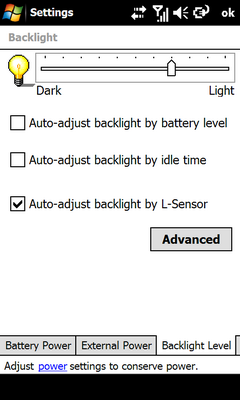
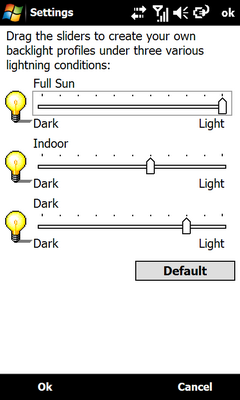
Ekran
Obraz jest doskonałej jakości, z równomiernym podświetlaniem i bardzo dobrym odwzorowaniem kolorów. Przekątna 3.8-cala, przy rozdzielczości 800x480 punktów to chyba tak akurat - nie za dużo, aby zachować rozsądne gabaryty i nie za mało, aby obraz był odpowiednio czytelny. Jedyne do czego mogę się przyczepić to czułość matrycy dotykowej rozpostartej ponad ekranem.
Jeśli korzystamy z palca w roli rysika, to w sumie nie odczujemy żadnych problemów. Interfejs mobilnych okienek w wersji 6.1 nie jest jednak w pełni zoptymalizowany do obsługi palcem i niektóre małe elementy lepiej „klika się” rysikiem. Tutaj jednak spotka nas niemiła niespodzianka - ekran wydaje się być bardzo oporny na dotyk rysikiem. Trzeba naprawdę mocno pukać, aby system poprawnie rozpoznał dotknięcie. Jest to bardzo irytujące dla osób, które wcześniej korzystały z innego PDA i były przyzwyczajone, że wystarczy delikatny dotyk rysika.
Dlaczego jednak nawet słaby dotyk palcem jest lepiej rozpoznawalny? Nie dawało mi to spokoju i w końcu odkryłem przyczynę. Otóż w jednym z okienek menu Settings, znajdują się opcje kontrolujące właśnie sposób pracy matrycy dotykowej. Możemy tam wł/wyłączyć obsługę przewijania np. list pozycji czy stron WWW palcem, przez przeciąganie nim w dowolnym miejscu góra-dół. Okazuje się, że gdy odznaczymy tą opcję, to ekran dotykowy zaczyna poprawnie reagować na pukanie rysikiem - zauważalnie zwiększa się jego czułość (trzeba jednak zrezygnować z funkcji przewijania list pozycji przez przeciągnięcie ich palcem - należy korzystać z systemowych scrollbarów).
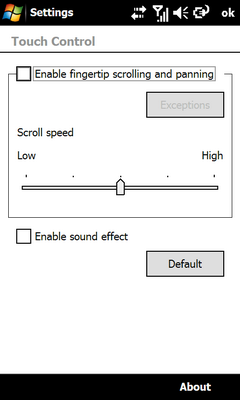
W tym oknie ustawić można również wyjątki - na wzór pokazanego wcześniej okna kontroli G-Sensora, a także aktywować sygnały dźwiękowe, które towarzyszyć mogą przewijaniu list pozycji palcem.

Nawigacja
Co do nawigacji, to tutaj najlepiej pasowałby wstęp przekopiowany z akapitu poświęconego modułowi telefonii komórkowej. Wszak na skutek rezygnacji z chipsetu Qualcomma, Acer nie tylko musiał zainstalować osobny moduł GSM/UMTS, ale również osobny odbiornik GPS. Choć w tym przypadku może i wyjdzie to temu PDA na dobre, gdyż z układem gpsOne od Qualcomma to różnie bywa - użytkownicy niektórych palmtopo-telefonów narzekają m.in. na "lag" w odczycie pozycji w stosunku do tego co faktycznie widzimy na ekranie. Acer postawił tutaj na doświadczenie inżynierów ETENa i zainstalował ten sam układ, który obecny był w poprzednich urządzeniach tej firmy. Mowa oczywiście o sprawdzonym chipsecie SiRF Star III.
Aby przedstawić Wam możliwości Acer F900 w temacie nawigacji GPS, przeprowadziliśmy jak zwykle w naszych PDAclubowych testach dwa osobne sprawdziany. Pierwszy polegał na zmierzeniu siły sygnału w zaparkowanym samochodzie, w miejscu o niezbyt dobrej widoczności nieba (przysłonięte trzypiętrowymi kamienicami), jednocześnie na dwóch urządzeniach. Tutaj za drugi PDA posłużył nam HTC Touch Pro2 z chipsetem Qualcomma.
Drugi test miał za zadanie sprawdzenie dokładności odczytu pozycji w ruchu, czyli na objechaniu kilku miejskich uliczek, z aktywowanym zapisem śladu. Taki ślad nanieśliśmy następnie na mapki Google.
Na początek jednak wykresy siły sygnału w zaparkowanym pojeździe, na przykładzie aplikacji VisualGPSce - po lewej Acer F900, a po prawej Touch Pro2.
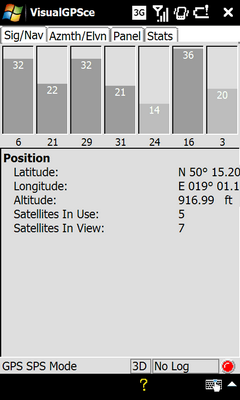
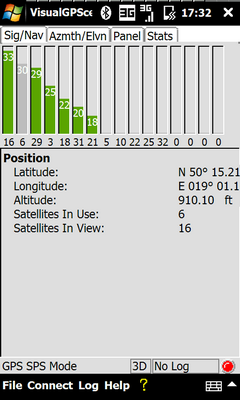
Teraz czas przyjrzeć się zapisanym śladom - kolorem niebieskim oznaczono ścieżkę Acera, a na czerwono wyświetlony jest ślad HTC Touch Pro2.
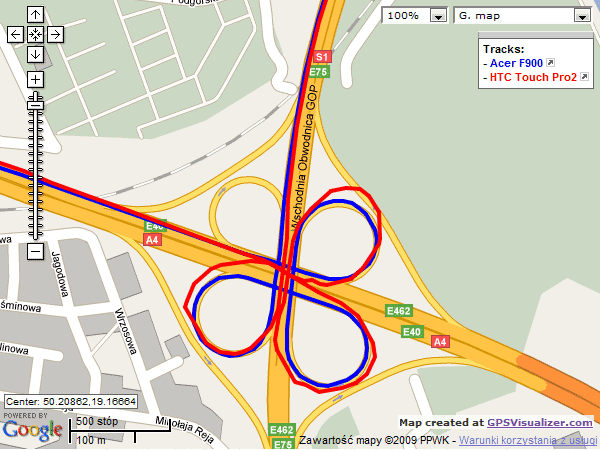
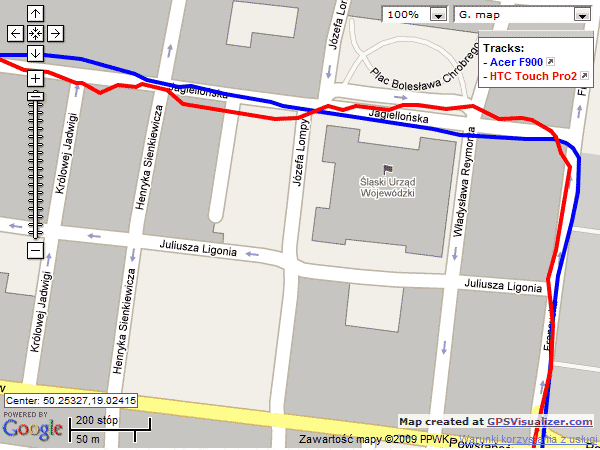
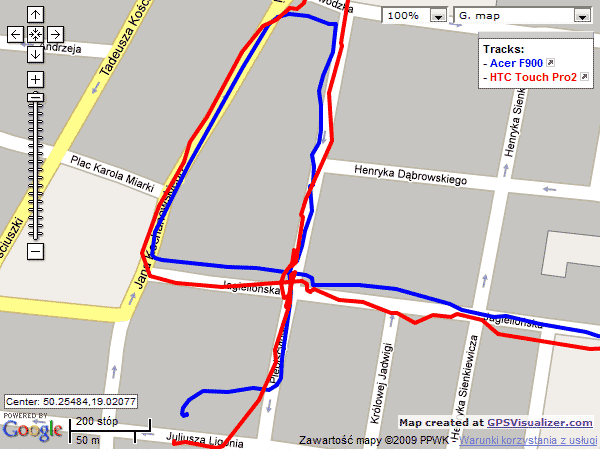
Jak widzicie, oba te urządzenia zachowują się bardzo podobnie. W statycznym teście wynik niemal identyczny - 5 do 6 namierzonych satelitów, to żadna różnica. A te 16 do 7 widocznych? To akurat nie ma zupełnie żadnego znaczenia. Na mapkach to samo - różnice minimalne, ale chyba na korzyść Acera, którego ślad wydaje się lepiej odzwierciedlać przebieg trasy (Pro2 jakby porusza się zygzakami).
Zanim zajmiemy się kolejnym zagadnieniem, jeszcze słówko na temat aplikacji wykorzystujących moduł GPS, zainstalowanych w pamięci Acera. Jest to tak naprawdę tylko jeden program - ETENowy GPS Viewer, który pozwala odczytać współrzędne naszej aktualnej pozycji, szybkość poruszania się i ilość widzianych satelitów GPS. Acer nie dodaje w tym PDA żadnego programu, który przyśpieszałby start odbiornika, wykorzystując pobierane z Internetu dane na temat położenia satelitów GPS (jak znany z urządzeń na Qualcommie QuickGPS).
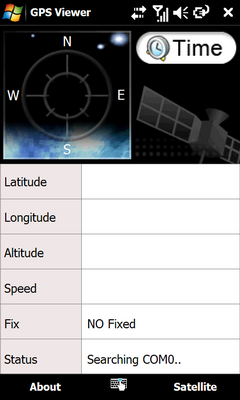
Aparat
Zgodzicie się chyba ze mną, że matryca 3Mpix w komórkowych cyfrówkach, to już nic specjalnego. Teraz w świecie palmtopo-telefonów na czasie są aparaty cyfrowe dysponujące 5-ma megapikselami, a w zapowiedziach (nowa XPERIA od SonyEricssona) mamy już nawet 8Mpix. Oczywiście matryca... matrycą, ale jakość zdjęć zależy również od innych czynników, zarówno programowych jaki sprzętowych - np. jakości optyki.

W przypadku Acera F900 jestem nawet zadowolony ze zdjęć, które można nim przechwycić. Jak na matrycę 3Mpix to wyglądają one całkiem OK. Zresztą sprawdźcie to sami, oglądając umieszczone poniżej fotki (klikając w miniatury otwiera się oryginalna wielkość zdjęcia). Co do interfejsu aplikacji do obsługi aparatu, to znany on będzie użytkownikom ETENów, gdyż zbudowany jest w oparciu o program stosowany wcześniej w tych PDA.
W komplecie Acer dodaje jeszcze aplikację albumu, ułatwiającą organizowanie i przeglądanie zdjęć czy nagranych filmów (a nawet plików muzycznych) oraz wysyłanie ich mailem czy MMSem.
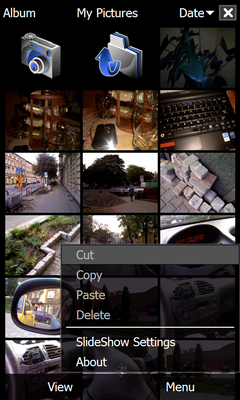
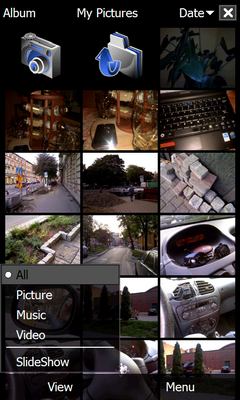


Oprogramowanie
Jeśli chodzi o oprogramowanie, to mamy tutaj o czym pisać. Acer wprowadził bowiem sporo zmian - czasem większych, czasem mniejszych, ale zawsze zauważalnych. Po pierwsze modne ostatnio alternatywne interfejsy użytkownika, mające nie tylko ułatwić korzystanie z podstawowych funkcji PDA, ale również - a może przede wszystkim - uatrakcyjnić interfejs mobilnych okienek. Kiedy HTC wprowadzało swoje autorskie TouchFLO, ETEN stosował w swych PDA aplikację Spb Mobile Shell - jeden z lepszych, jeśli nie najlepszy komercyjny program tego typu.
Po przejęciu ETENa firma Acer postanowiła najwyraźniej przygotować coś całkiem nowego i tak powstał Acer User Interface UI2.0, który po raz pierwszy mogliśmy obserwować na żywo podczas targów Mobile World Congress. Wtedy nie zrobił on na nas specjalnego wrażenia, choć faktycznie rzuciliśmy kilka luźnych komentarzy pod jego adresem - zatem nie przeszedł on niezauważony w gąszczu nowinek jakimi zasypała nas Barcelona. Jeśli chcecie przypomnieć sobie film ze stoiska Acera to znajdziecie go w naszym raporcie z MWC. A tak wygląda główny ekran tego interfejsu:

Nazwa operatora, data i godzina - po kliknięciu tego obiektu otwiera się okno wyboru strefy czasowej. Noc za oknem? Tak, odzwierciedla ono porę dnia, ale to nie wszystko. Gdy przejedziemy palcem po wirtualnej szybie, otrzymamy okno konfiguracji prognozy pogody. Szkoda tylko że wybór miast w tej bazie jest bardzo mały (przykładowo nie ma Katowic, dlatego na zrzucie poniżej widnieje Warszawa). Koperty prowadzą oczywiście do poczty i SMSów (opakowanych w nowy interfejs), a kalendarz do ... kalendarza (już standardowego dla WM). Natomiast telefon w stacji dokującej to skrót do listy połączeń - odebranych/nieodebranych/ostatnio wykonanych.
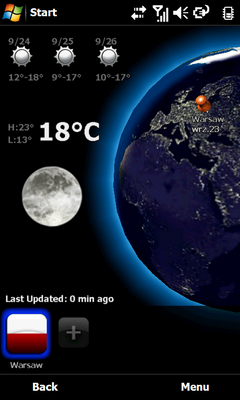

Dodatkowo Acer wysilił się nawet na przyjazne palcom duże i pokolorowane menu, wysuwane z klawiszy SoftKey - poniżej na przykładzie aplikacji do obsługi SMSów.
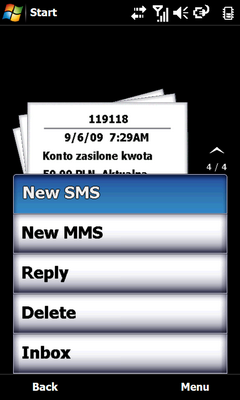
To jednak nie koniec wirtualnego biurka. Rozciąga się ono bowiem na dwa dodatkowe ekrany w prawo, a nawet do góry ... ale o tym kilka linijek dalej. Oto kolejny fragment biurka,na którym rozmieszczono skrót do kontaktów (opakowanych w całkiem fajny interfejs, który zobaczycie na filmie) oraz przeglądarki zdjęć i aplikacji do odtwarzania muzyki (niestety o bardzo ubogiej funkcjonalności i spartańskim interfejsie).


Trzecia część biurka to skrót do okna ustawień (linijka, ołówek i długopis), linków do ulubionych stron WWW (globus), a także launchera, po kliknięciu w coś co przypomina kalkulator.

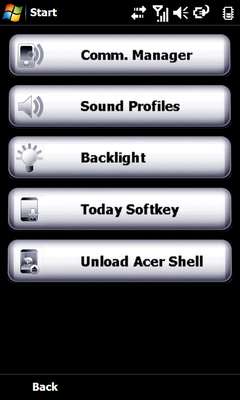
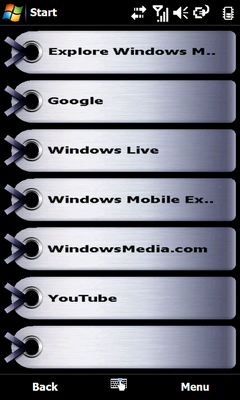
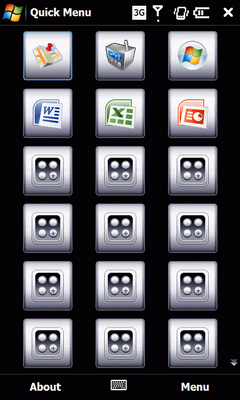
OK, a co stanie się, gdy zajrzymy na sufit tego wirtualnego pokoju? Otóż przeciągając palcem w dół na dowolnym z tych trzech ekranów, które zajmuje biurko, z sufitu zsunie się jeszcze jeden interfejs użytkownika. Tym razem mocno nawiązujący do tego z Apple iPhone czy aplikacji Winterface, spotykanej m.in. w urządzeniach marki i-mate. Mamy tutaj dwie osobne strony przerzucane prawo-lewo, pozwalające uzyskać dostęp do tych samych miejsc co wcześniej, a także kilku niedostępnych z "porozrzucanych" na biurku przedmiotów.
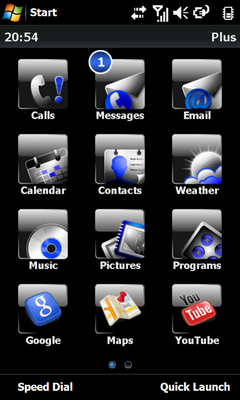
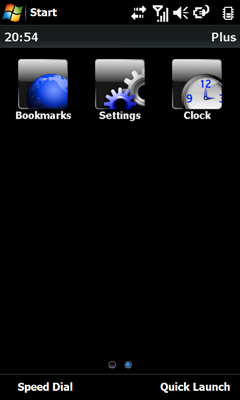
Teraz gdy na spokojnie przyglądam się dziełu programistów Acera, dochodzę do wniosku, że nie specjalnie się oni postarali. Pomysł jest jak najbardziej ciekawy: wirtualne biurko z rozmieszczonymi na nim różnymi obiektami, będącymi skrótami do najważniejszych funkcji. Wszystkie obiekty są tutaj klikalne - zegar, kalendarz, telefon, a nawet okno, które zmienia się wraz z porą dnia i pogodą. Wszystko OK, ale dlaczego grafika jest taka - aby użyć łagodnego wyrażenia - nijaka? Od pokazu w lutym w Barcelonie, zupełnie nic się nie zmieniło i wygląda to jak dzieło początkującego użytkownika Windowsowego Painta. Nie wiem czy Acer będzie w stanie przyciągnąć "tym czymś" użytkowników, jak HTC robi to dzięki TouchFLO 3D czy Sense UI z Androida. Powiedziałbym prędzej, że Acer User Interface UI2.0 będzie odstraszać potencjalnych nabywców. Całe szczęście, interfejs ten można wyłączyć i przywrócić standardowy ekran Today lub wgrać np. nowego Spb Mobile Shella. Poniżej pokazujemy zrzut ekranu z listą dostępnych pluginów do ekranu Today, oraz samym ekranem z uruchomionymi niektórymi wtyczkami.
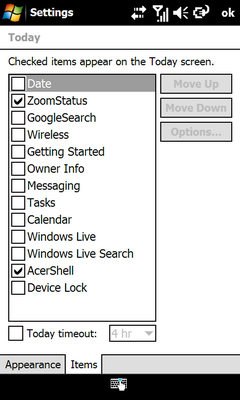
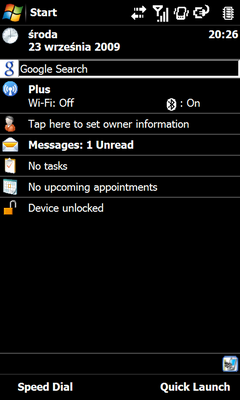
Aby lepiej zrozumieć na jakiej zasadzie działa Acer User Interace UI2.0, proponujemy odpalić poniższy film, będący jego prezentacją.
Acer F900 - interfejs Acer Shell from Jakub Kanczugowski on Vimeo.
Inne drobne zmiany
Poza poważnymi modyfikacjami - patrz powyższy akapit na temat interfejsu Acera, programiści tego producenta przygotowali również kilka mniejszych zmian. Przykładowo okno zmiany głośności, które pojawia się po kliknięciu głośnika na pasku zadań, lub użycia klawiszy głośności, jest tutaj całkiem odmienione. Poza wyświetlaniem na pełnym ekranie suwaków regulacji głośności, pozwala szybko zmienić głośność za pomocą trzech profili - wyciszyć lub włączyć wibracje, a także przywrócić pełną głośność.

Inna ciekawa i całkiem przydatna funkcja to powiększanie obiektów wyświetlanych na pasku zadań, po jego dotknięciu. Dzięki temu łatwiej jest trafić palcem w interesującą nas ikonę. Wydaje się, że przygotowano to na wzór podobnej funkcji dostępnej w starszych PDA HTC i wprowadzanej przez Microsoft do WM 6.5.1. To coś u Acera nazywa się ZoomStatus i w systemie dostępne jest jako jeden z pluginów do ekranu Today, a wygląda dokładnie tak:
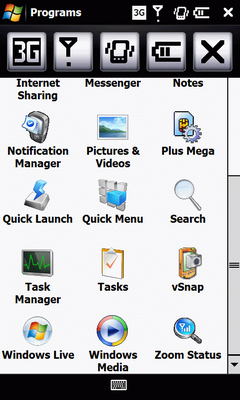
Kolejnym drobnym programem, który może się przydać jest QuickMenu. Jest to coś do czego tęsknią zapewne niektórzy użytkownicy PDA z mobilnymi okienkami, pamiętający czasy systemu Windows Mobile 2003. Wtedy w jednym z rogów dolnego paska ekranu Today, znajdowało się małe menu o nazwie New. Gromadziło ono skróty pozwalające szybko tworzyć nowy dokument Worda, pustego maila czy dodać nowe spotkanie do kalendarza. W nowszych okienkach na dolnej belce pojawiły się tak zwane klawisze SoftKey i menu New zostało całkowicie wycięte z systemu. Oczywiście szybko powstały alternatywne programy tego typu, które podpiąć można było pod jeden z klawiszy SoftKey - np. WM5NewMenu. Tymczasem Acer dodaje coś takiego od siebie, dodatkowo utrzymane w kolorystyce innych programów tego producenta.
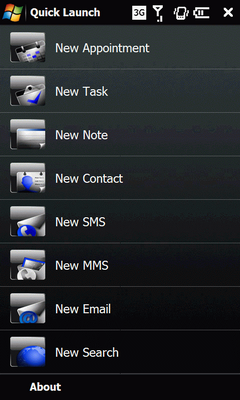
W pierwszym Diamondzie HTC wprowadziło przydatną aplikację selektora typu połączenia, która aktywuje się automatycznie po podpięciu PDA do PC kablem USB. Możemy wtedy wybrać jak zachowywać ma się nasz palmtopo-telefon. Czy ma synchronizować dane, czy służyć jako modem, czy może udostępnić zawartość karty pamięci z pominięciem ActiveSynca (przydatne gdy chcemy coś przegrać z komputera gdzie nie ma zainstalowanej tej aplikacji).
Otóż to samo mamy w testowanym Acerze. Poniżej dwa zrzuty ekranu - ten po lewej pochodzi z okna w menu Settings -> Connections -> USB to PC, gdzie aktywować można tego selektora, a po prawej już sam selektor, który odpala się w momencie wykrycia połączenia USB.
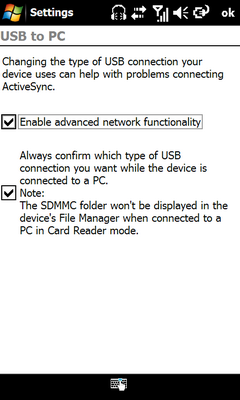
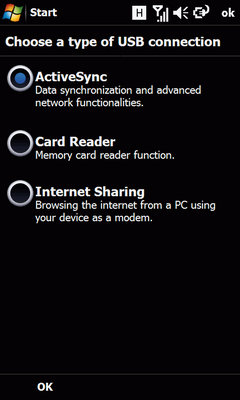
Ostatni z popularnych wśród producentów PDA dodatków, to menadżer zadań, czyli aplikacja pozwalająca zamykać pracujące w tle programy i przełączać się pomiędzy nimi. Może on pracować w dwóch trybach - Advance i Wizard. Ten pierwszy wyświetla listę programów z ilością pamięci operacyjnej, która jest im przydzielona, natomiast Wizard to tylko ikony tych aplikacji.
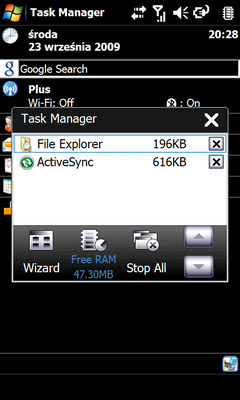
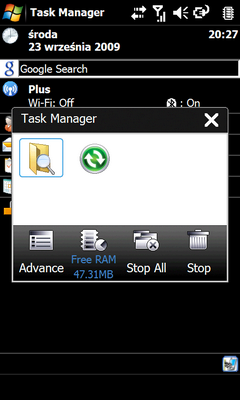
Pozostałe programy
Kolejna cecha świadcząca o tym, że Acer przejął programistów ETENa to fakt zorganizowania aplikacji w podfoldery w Menu Start, grupujące je pod względem kategorii - dokładnie jak to było w ETENach. Dzięki temu główny katalog Menu Start nie jest zasypany gąszczem ikonek, wśród których trudno jest się odnaleźć. Tak wygląda zawartość katalogu Phone:
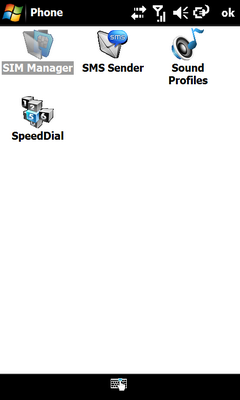
Wszystkie te programy już omawialiśmy - może poza SMS Sender, który jest po prostu jeszcze jednym skrótem do standardowego systemowego okna nowego SMSa. Sound Profiles to po prostu wspomniany wcześniej pełnoekranowy regulator dźwięku.
Kolejny folder to Multimedia, gdzie poza opisywanymi wcześniej aplikacjami do obsługi aparatu i przeglądania zdjęć są jeszcze skróty do Radia FM, aplikacji do rozpoznawania wizytówek BizCard (znanej z kilku innych PDA) oraz odtwarzacza mediów strumieniowych (filmy z YouTube itd).
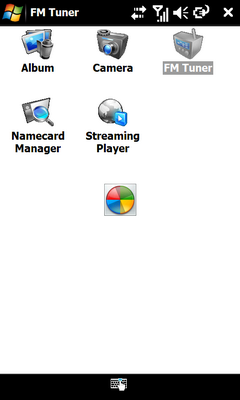
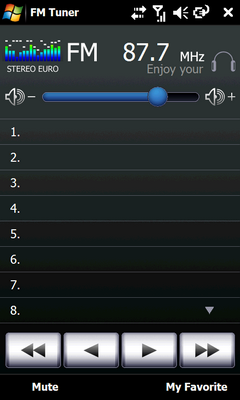
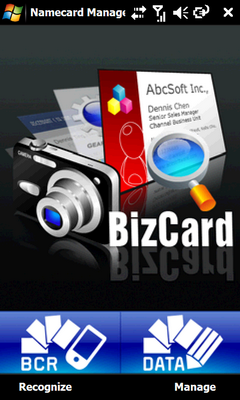
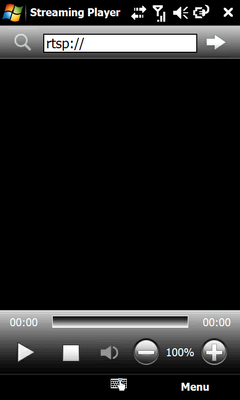
Kolejny folder to narzędzia, gdzie sporo nowości (oczywiście chyba że mieliśmy wcześniej jakiegoś ETENa). Application Recovery to unikalne dla ETENa/Acera narzędzie, pozwalające przywrócić (ponownie zainstalować) jakiś program dodawany przez producenta, przykładowo gdyby przestał on poprawnie działać. Programy te są zawsze automatycznie instalowane przy pierwszym uruchomieniu urządzenia. A jak widać to na poniższych zrzutach ekranu, jest ich całkiem sporo - lista rozciąga się prawie na trzy ekrany.
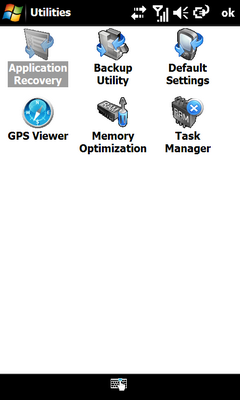
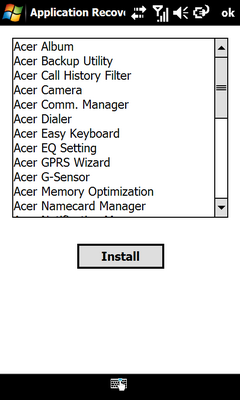
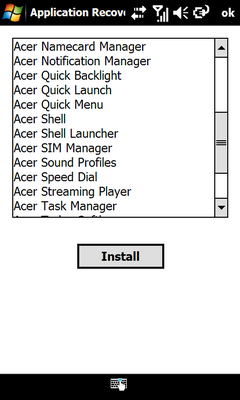
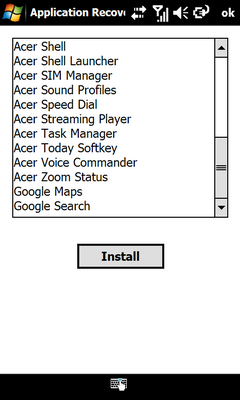
Kolejna aplikacja to Backup Utility, która chyba niczym nie różni się od tej znanej z PDA ETENa. To narzędzie do wykonywania kopii bezpieczeństwa danych przechowywanych w pamięci PDA jest dość rozbudowane i pozwala m.in. aktywować automatyczny backup gdy poziom baterii spada do niskiego poziomu (relikt epoki WM 2003, kiedy to po wyzerowaniu baterii kasowały się wszystkie dane użytkownika), lub o określonej porze dnia/tygodnia. Szkoda tylko, że nadal nie można utworzyć pełnej kopii całego systemu - razem z zainstalowanymi aplikacjami. Do pliku backupu trafią m.in. dane z kalendarza, książki adresowej, zadań, niektóre dane użytkownika jak imię i nazwisko, ustawienia połączeń internetowych, wiadomości oraz zawartość katalogu Moje Dokumenty.
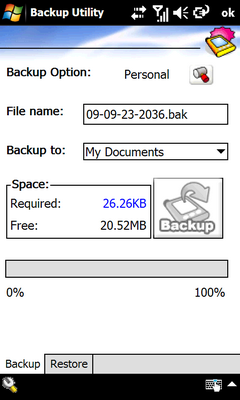
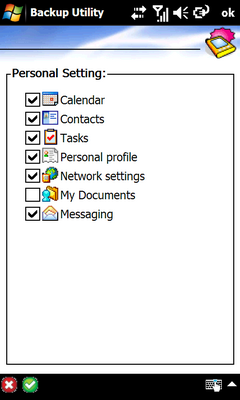
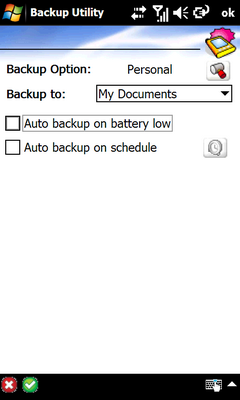

Najbardziej zaskoczyła mnie - w pełni pozytywnie - aplikacja o nazwie Notification Manager. Szczególnie że po nazwie spodziewałem się czegoś zupełnie innego. Tymczasem Notification Manager to program pośredniczący w pobieraniu aktualizacji, wystawianych przez producenta. Na daną chwilę nie wiadomo, czy w ten sposób dostarczane będą tylko drobne łatki i nowe wersje poszczególnych programów, czy może również całe obrazy systemu. Tak się składa, że pierwsza aktualizacja jest już dostępna i dotyczy samego Notification Managera, w wersji dla X960 oraz F900/M900 (stąd dwie identyczne pozycje na liście).
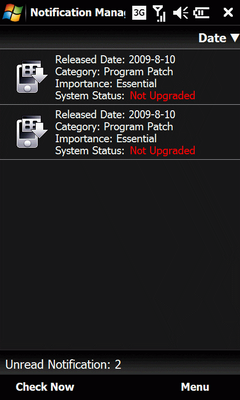
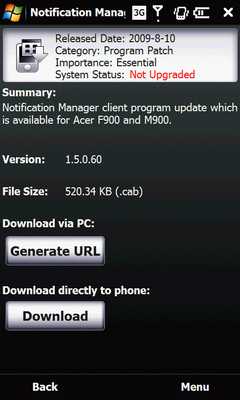
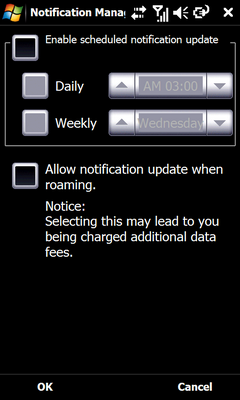
Do czego służy natomiast ikonka z podpisem Default Settings znajdująca się w tym samym folderze Utilities? Otóż jest to narzędzie do wykonywania programowego twardego resetu, czyli wykasowania wszystkich informacji wgranych przez użytkownika i przywrócenia systemu do stanu początkowego.
Najbardziej kontrowersyjnym narzędziem ze wszystkich wgranych do Acer F900 jest jednak program o nazwie Memory Optimization. Ma on dbać o to, aby ilość pamięci operacyjnej nie spadała do niebezpiecznie niskiego poziomu. Założenia jak najbardziej szlachetne, ale jak ów program osiągnąć ma ten cel? Na dwa sposoby... Po pierwsze automatycznie zamykając programy, które pracują w tle od 4 godzin (czas do ustalenia przez użytkownika). Po drugie wymusza on automatyczny - codzienny - restart systemu, o określonej godzinie, lub gdy ilość wolnej pamięci spadnie poniżej określonego poziomu.
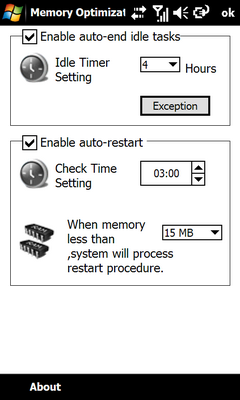
Jak dla mnie to żadne z tych rozwiązań nie jest akceptowalne. Automatyczne zamykanie programów? Ja tam wolę samemu kontrolować co ma działać w tle a co nie. Automatyczny reset? Jeszcze gorzej! W ten sposób gdy mamy otworzoną jakąś stronę WWW lub wklepujemy coś w jakimś innym programie i nie zapiszemy wprowadzonych zmian, to na drugi dzień stracimy wszystko, gdyż przywita nas świeżo przeresetowany system. Zamiast wprowadzać takie kontrowersyjne triki, Acer powinien raczej dodać więcej RAMu (z biednych 128MB gdy aktywny jest Acer Shell zostaje zaledwie 36MB) i upewnić się, że żaden z dodawanych programów nie ma wycieków pamięci. Całe szczęście funkcje te można wyłączy.
To by było tyle jeśli chodzi o Acerowe dodatki. Wspomnę jeszcze tylko, że w tym obrazie systemu znajduje się już Internet Explorer 6. Ta najnowsza wersja przeglądarki Microsoft zbudowana w oparciu o pecetowe jej edycje, jest dużym krokiem do przodu, w stosunku do poprzednich mobilnych IE. Oczywiście to wciąż nie Opera, ale na ekranie 800x480 punktów strony renderowane są prawie tak samo jak na PC i większość nowoczesnych rozwiązań stosowanych na witrynach WWW jest poprawnie przez IE 6 obsługiwane.
Akcesoria
ETEN przyzwyczaił nas, że praktycznie zawsze w pudełku z PDA znajdowaliśmy nie tylko ładowarkę sieciową i rysik, ale również uchwyt samochodowy i samochodową ładowarkę. Niestety Acer poskąpił takich gadżetów w zestawie standardowym. Zatem co otrzymujemy wraz z Acer F900?
Po pierwsze rysik - teleskopowy, trzyczęściowy. Całkiem wygodnie trzyma się go w dłoni i nie ma obaw o to że może on nam łatwo wypaść ze schowka w PDA - mocowany jest tam solidnie.

Dalej mamy etui w formie skarpety, chroniące palmtopo-telefon przez zarysowaniami. Tego etui niestety nie można zawiesić na pasku i służy bardziej do przenoszenia PDA w kieszeni. Nie za bardzo pogrubia ono Acera, zatem całkiem nieźle się do tego celu nadaje.




Kolejny gadżet to zestaw słuchawkowy z przyciskiem, mikrofonem, analogowym potencjometrem i klipsem. Niestety jak widać to na poniższej fotce, słuchawki te zakończone są wtyczką miniUSB, zatem nie ma łatwego sposobu na podpięcie innych - własnych, ulubionych słuchawek. Przycisk na pilocie służy do obierania i odrzucania połączeń, ale niestety podobnie jak klawisz na słuchawce BT, nie aktywuje on wybierania głosowego.

Ostatni element wart wzmianki, to folia ochronna na ekran. Przyznam szczerze, że nie zakładałem jej na testowany egzemplarz Acera F900, ale miło że producent pomyślał o dodaniu folii, która pomoże ochronić ekran urządzenia przed zarysowaniami.
Wydajność
To jak jest w końcu z tą wydajnością? Wcześniej, przy okazji opisu rotacji ekranu za pomocą G-Sensora, wspominaliśmy, że zachodzi dosyć szybko - mam wrażenie że szybciej niż w HTC Touch Pro2. Przyszedł czas na przeprowadzenie bardziej szczegółowych analiz wydajności Acera F900. Na pierwszy rzut poszedł TCPMP, czyli najlepszy darmowy odtwarzacz filmów dla PDA. Tutaj na pliku trailera Matrixa o rozdzielczości QVGA (tym samym, którego zawsze używamy w testach) przy użyciu funkcji benchmark dostępnej w TCPMP, Acer wyciągnął 170.49% dla trybu RAW sterownika graficznego oraz 146.13% dla GDI. W przypadku trzeciego z dostępnych sterowników - DirectDraw, obraz był zupełnie nieczytelny. Daje to Acerowi 52 miejsce w naszym rankingu. Oczywiście najlepiej bezpośrednio porównywać tylko urządzenia o takiej samej rozdzielczości ekranu, zatem jak wypada w porównaniu to HTC Touch Pro2? Ów PDA otrzymał w tym samym teście wynik 182.77, czyli wypadł lepiej niż F900. Oczywiście wynik jakim pochwalić się może testowany palmtopo-telefon z dużym zapasem wystarcza do płynnego wyświetlania filmów zapisanych w rozdzielczości QVGA (320x240 punktów).
Co jednak gdy spróbujemy wgrać plik bardziej zbliżony wielkością ramki do rozdzielczości ekranu? Dla tego samego trailera zapisanego w rozdzielczości 640x480 TCPMP wypluł następujące wyniki: RAW - 89.08%, GDI - 80.88%, czyli oba poniżej poziomu płynności (podobnie zresztą jak w HTC Touch Pro2).
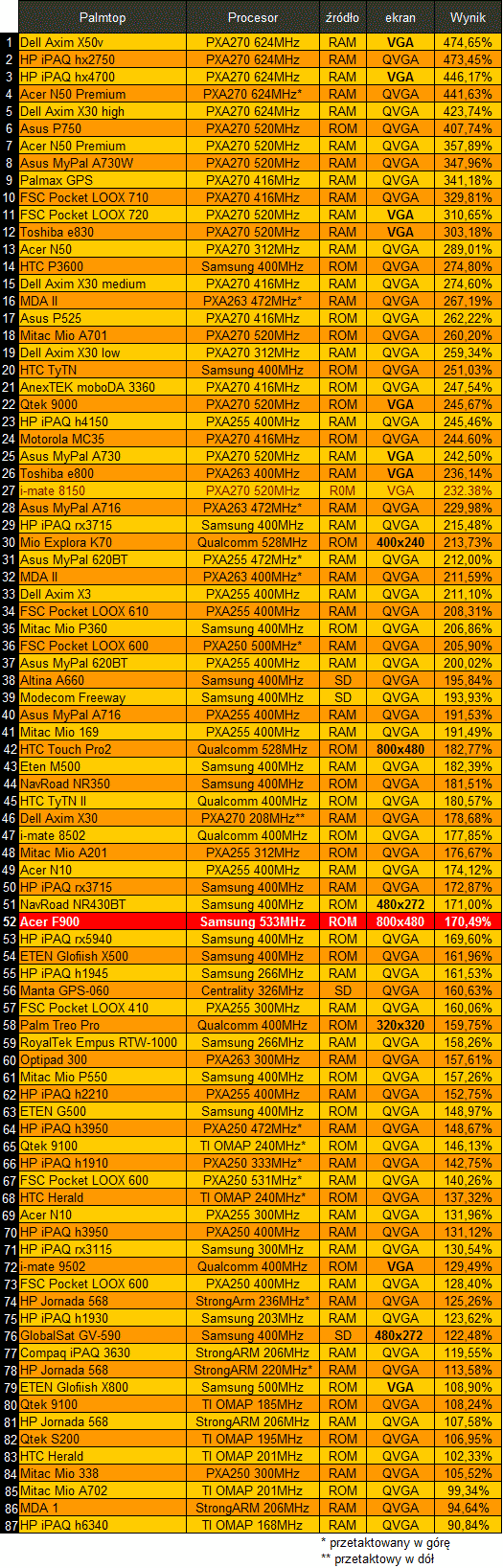
Skoro odfajkowaliśmy już test w TCPMP, czas przyjrzeć się wynikom obliczeń przeprowadzonych przez aplikację Spb Benchmark - jeden z programów bardziej kompleksowo przyglądających się wydajności PDA. Poniżej zamieszczamy kilka wykresów dla różnych testów, gdzie możliwości Acera porównujemy do innych PDA - niezbyt szybkiego Wizarda z ekranem QVGA (dlatego taki dobry wynik w teście grafiki), i-mate 9502 oraz ETEN X800 (oba z ekranami VGA), a także 800x480 punktów w HTC Touch Pro2 (można powiedzieć że również HTC Touch Diamond2, do którego najbardziej porównać można testowanego Acera).
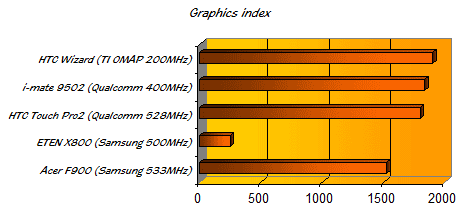
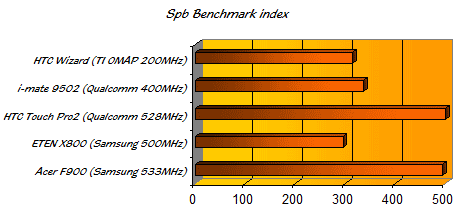
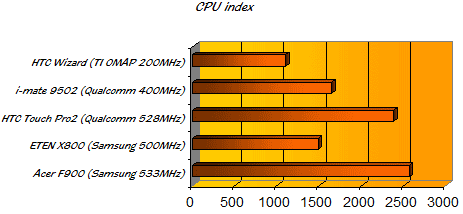
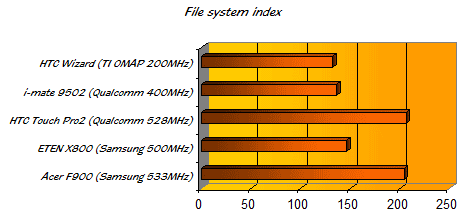
W większości testów Acer wypadł naprawdę bardzo dobrze - jest zaraz za HTC Touch Pro2, no może poza testem grafiki, gdzie został wyraźnie w tyle, ale za to na wykresach wydajności CPU ma sporą przewagę nad wszystkimi porównywanymi urządzeniami.
Bateria
Bateria obecna ma pokładzie Acera F900 oferuje rozsądną pojemność 1530mAh i według danych producenta, powinna wystarczyć na 6 godzin rozmów (w zasięgu sieci 2G) lub do 300 godzin czuwania. My jak zwykle przeprowadziliśmy kilka testów szybkości rozładowywania się baterii. Po pierwsze przy wyłączonych modułach bezprzewodowych (również wył. telefon) sprawdzaliśmy czas pracy przy słuchaniu utworów MP3 (z wyłączonym ekranem) oraz czas jaki przeżyje telefon w trybie czytania książki elektronicznej (podświetlanie na jeden z niższych poziomów - 4, ale taki gdzie ekran jest wystarczająco czytelny w pomieszczeniu).
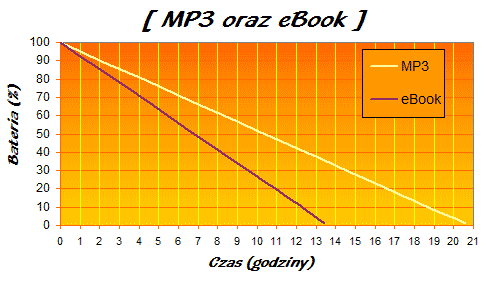
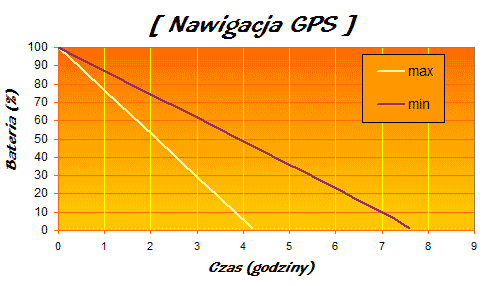
Wszystkie osiągnięte wyniki mieszczą się w granicach normy, przy czym test dla GPS wypadł znacznie lepiej niż np. w HTC Touch Pro2, gdzie mieści się on w ramach 4 - 5 godzin a tutaj górna granica (z niskim podświetlaniem) to aż ponad 7 i pół godziny.
Natomiast gdy sprawdzaliśmy ile wytrzyma on w roli telefonu, głównie w stanie czuwania (zaledwie 10 minut rozmów), to przeżył on od 7:00 we wtorek do 10:00 w piątek.
Podsumowanie
Jak na jeden z pierwszych palmtopo-telefonów firmy Acer, to model F900 jest wyjątkowo udany. Z drugiej strony, to chyba bardziej ETEN niż Acer odpowiada za produkcję tego urządzenia, ale to tym bardziej należą im się oklaski. Palmtopo-telefony tego producenta zazwyczaj cierpiały na różne bolączki, które sprawiały, że nie zawsze można było na PDA ETENa polegać. O czym mowa? Przykładowo dziwne opóźnienia przy podnoszeniu słuchawki (trzeba było odczekać kilka sekund zanim rozmówca mógł usłyszeć nasze pierwsze słowa), abonent poza zasięgiem mimo że telefon był teoretycznie zalogowany do sieci itd. Tym razem nie ma nic z tych rzeczy. Oczywiście zawsze można się do czegoś przyczepić, ale przez ponad dwa tygodnie zabawy z Acerem F900, nie zawiódł mnie on ani razu jako telefon czy PDA. Jedyny program który ewidentnie nie działał tak jak powinien i destabilizował pracę F900 to aplikacja do obsługi radia - potrafiła uruchamiać się nawet kilkadziesiąt sekund, nie zawsze potrafiła wyszukać stację i zamulała całego PDA.
Nad czym trzeba by jeszcze popracować? Według mnie przede wszystkim nad samym wyglądem interfejsu. Jest on bowiem niespójny i momentami po prostu brzydki. Weźmy na przykład menu rozwijane z klawiszy SoftKey - w niektórych aplikacjach jest standardowe, w innych (Acerowych) ma charakterystyczny (nieco chyba tandetny) styl Acera. Dobrze obrazują to poniższe zrzuty ekranu.
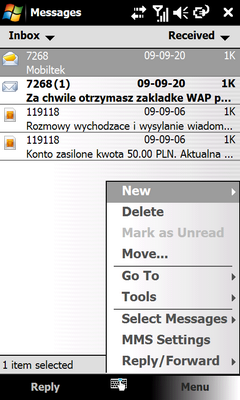
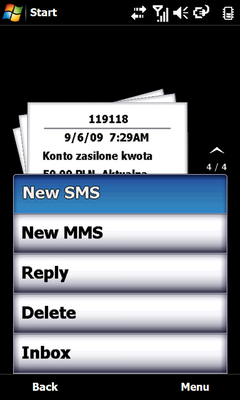

Urządzenie do testu dostarczyła warszawska firma Unicom. Acer F900 nabyć można w cenie 1829zł z VAT, a do końca listopada Unicom dodaje za friko 2GB kartę pamięci z aplikacją do nawigacji satelitarnej MapaMap do każdego sprzedanego Acera. Na koniec zebraliśmy listę plusów i minusów tego PDA:
:: Plusy:
 duży, czytelny ekran 800x480 punktów
duży, czytelny ekran 800x480 punktów wystarczająca wydajność
wystarczająca wydajność stabilność działania
stabilność działania g-sensor dobrze oprogramowany
g-sensor dobrze oprogramowany czujnik natężenia światła
czujnik natężenia światła folia na ekran
folia na ekran etui
etui spora ilość dodatkowych aplikacji
spora ilość dodatkowych aplikacji przydatne ułatwienia jak selektor USB
przydatne ułatwienia jak selektor USB możliwość przemapowania aż 4 klawiszy
możliwość przemapowania aż 4 klawiszy całkiem udany aparat cyfrowy z lampą
całkiem udany aparat cyfrowy z lampą dobry czas pracy na baterii
dobry czas pracy na baterii dobra czułość odbiornika GPS
dobra czułość odbiornika GPS :: Minusy:
 bardzo mało pamięci operacyjnej i dyskowej
bardzo mało pamięci operacyjnej i dyskowej brak głosowego wybierania ze słuchawki BT
brak głosowego wybierania ze słuchawki BT dobra czułość rysikiem albo wygodne przewijanie palcem
dobra czułość rysikiem albo wygodne przewijanie palcem RadioFM nie zawsze chce się włączyć
RadioFM nie zawsze chce się włączyć słuchawki na miniUSB
słuchawki na miniUSB brak uchwytu i ładowarki, do których przyzwyczaił ETEN
brak uchwytu i ładowarki, do których przyzwyczaił ETEN niespójny interfejs
niespójny interfejs brzydki Acer Shell UI2.0
brzydki Acer Shell UI2.0 klawisze dotykowe
klawisze dotykowe brak joypada (programowego i sprzętowego)
brak joypada (programowego i sprzętowego) 
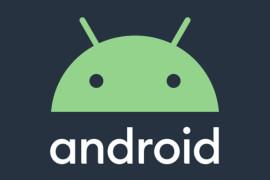
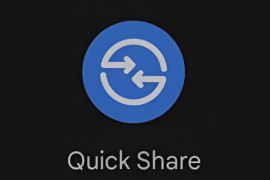


 Firma Acer choć obecna jest w świecie PDA już od dawna, to marka ta nie była chyba zbyt rozpoznawalna. Mieli oni na koncie kilka ciekawych palmtopów, jak np.
Firma Acer choć obecna jest w świecie PDA już od dawna, to marka ta nie była chyba zbyt rozpoznawalna. Mieli oni na koncie kilka ciekawych palmtopów, jak np. 









